Galaxy S8/Note8: Háttéradatok engedélyezése vagy letiltása

A háttéradatok beállításának módosítása a Samsung Galaxy S8 vagy Note8 okostelefonon.
Csatlakoztassa a Samsung Galaxy Note8-at egy TV-hez, és élvezze telefonja összes tartalmát egy nagyobb képernyőn.
Ha olyan tévéje van, amely támogatja a Miracast-kapcsolatot, akkor már mindennel rendelkezik, ami ahhoz kell, hogy a Note 8 képernyőjét tükrözze a TV-re. Minden TV másként kapcsolódik. Tekintse meg az adott TV-készülék dokumentációját, hogy megtudja, hogyan csatlakoztathat eszközt Miracaston keresztül.
Ha tévéje nem támogatja a Miracastot, használhat egy olyan set-top boxot, amely támogatja azt. A leggyakrabban használt és a. Használhat egy .
Miután megbizonyosodott arról, hogy tévéje vagy eszköze be van állítva videó vételére, csatlakoztassa tévéjét a Note 8-hoz az alábbi lépésekkel:
Csúsztassa két ujját lefelé a Note8 képernyőjének csúcsától.
Csúsztassa balra az ujját, és válassza az „ Intelligens nézet ” lehetőséget.
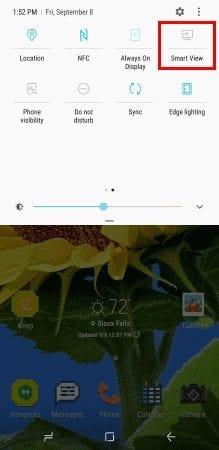
Válassza ki azt az eszközt, amelyhez csatlakozni kíván.
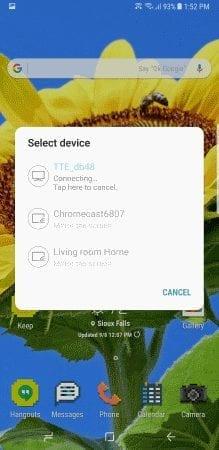
A kiválasztást követően a képernyő azonnal tükröződik.
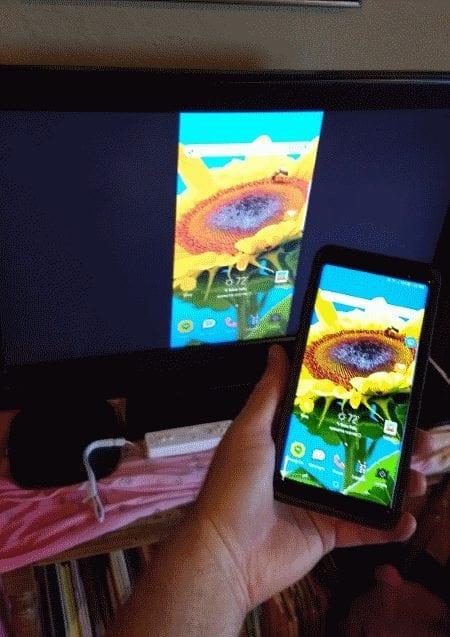
Beszerezhet és használhatja a Note 8-mal, hogy vezeték nélkül küldjön tartalmat TV-jére.
Győződjön meg arról, hogy a Chromecast és a Note8 ugyanahhoz a Wi-Fi hálózathoz csatlakozik.
Telepítse a Google Home alkalmazást a Note8-ra.
Kövesse a varázslót az eszköz és a TV beállításához.
Az olyan alkalmazásoknál, mint a Netflix és a YouTube, mostantól lesz egy „ Csatlakogatás ”  gomb az alkalmazáson belül, amellyel elküldheti a videót a Chromecastra és a TV-re.
gomb az alkalmazáson belül, amellyel elküldheti a videót a Chromecastra és a TV-re.
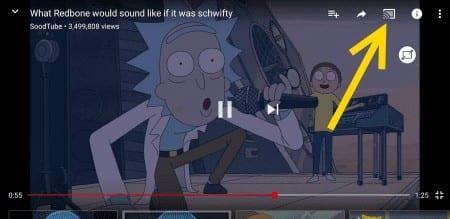 Ha mindent tükrözni szeretne az eszközön, nyissa meg a Google Home alkalmazást, válassza a lehetőséget
Ha mindent tükrözni szeretne az eszközön, nyissa meg a Google Home alkalmazást, válassza a lehetőséget  , majd válassza a „ Képernyő/hang átküldése ” lehetőséget.
, majd válassza a „ Képernyő/hang átküldése ” lehetőséget.
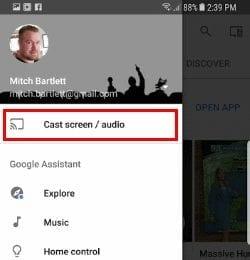
Csatlakoztassa a telefon USB-portjához.
Csatlakoztasson egy szabványos HDMI-kábelt az adapter és a TV közé, és máris futhat.
A háttéradatok beállításának módosítása a Samsung Galaxy S8 vagy Note8 okostelefonon.
Ismerje meg a kép vagy videó szöveges üzenetek küldésének két módját a Samsung Galaxy Note8 és S8 okostelefonon.
Az alapértelmezett és egyéni kapcsolattartási csengőhang beállítása a szöveges üzenetekhez a Samsung Galaxy Note 8 és S8 okostelefonon.
Az Always On képernyő letiltása a Samsung Galaxy Note8 okostelefonon.
A képernyő elforgatásának engedélyezése és letiltása a Samsung Galaxy Note 8 okostelefonon.
Telefonszámok blokkolása és blokkolásának feloldása Samsung Galaxy S8 vagy Note 8 okostelefonján.
Ez az oktatóanyag lépésről lépésre megtanítja Önnek, hogyan vágja ki, másolja és illessze be a Samsung Galaxy Note8 vagy S8 okostelefonon.
Ismerje meg, hogyan csatlakoztathatja Samsing Galaxy Note8 vagy Galaxy S8 készülékét a számítógépéhez, hogy fájlokat vigyen át az eszközök között.
Ezzel az egyszerű beállítással válassza ki, hogy a Kamera alkalmazás a Samsung Galaxy S8 vagy a Note8 memóriájába mentse-e a videókat és képeket az SD-kártyára.
Az Edge gyorsmenü be- és kikapcsolása a Samsung Galaxy Note8 vagy S8 okostelefonon.
Ez az oktatóanyag segít megtanulni, hogyan indítsa el Samsing Galaxy S8 vagy Note 8 okostelefonját csökkentett módban, és hogyan lépjen ki.
Hogyan lehet megoldani azt a problémát, amikor a Samsung Galaxy Note8 elakad a képernyőn, és bejelentkezik egy vendég vezeték nélküli hálózatba.
A SIM-kártya és az SD-kártya tálcájának eltávolítása és behelyezése a Samsung Galaxy Note 8 okostelefonba.
Öt lehetőség Android-eszközének autórádiójához való csatlakoztatására.
Oldja meg azt a problémát, amikor Samsung Galaxy okostelefonja vagy táblagépe érintést észlel a képernyőn, amikor Ön nem érinti meg.
Ha véletlenül rossz billentyűt üt meg, például abban az időszakban, amikor a szóközt szeretné használni Samsung Galaxy telefonján, itt a megoldás az Ön számára.
Samsung Galaxy Note 8 csatlakoztatása HDTV-készülékéhez, hogy nagy felbontású fényképeket és videókat élvezhessen nagyobb képernyőn.
Néhány lehetőséget kínálunk arra, hogy a Samsung Galaxy S8 vagy Note 8 ne zavarja Önt a szavak automatikus javításával.
Három módszert mutatunk be, amellyel Samsung Galaxy Note8 okostelefonodat Csendes módba kapcsolhatod.
A Bixby funkció bekapcsolása a Samsung Galaxy Note8 és Galaxy S8 okostelefonokon.
Miután rootoltad az Android telefonod, teljes rendszerhozzáférésed lesz, és számos olyan alkalmazást futtathatsz, amelyek root hozzáférést igényelnek.
Az Android telefonodon található gombok nem csak a hangerő szabályozására vagy a képernyő felébresztésére szolgálnak. Néhány egyszerű módosítással gyorsbillentyűkké válhatnak egy gyors fotó készítéséhez, zeneszámok átugrásához, alkalmazások elindításához vagy akár a vészhelyzeti funkciók aktiválásához.
Ha a munkahelyeden hagytad a laptopodat, és sürgős jelentést kell küldened a főnöködnek, mit tehetsz? Használd az okostelefonodat. Még kifinomultabb megoldás, ha telefonodat számítógéppé alakítod, hogy könnyebben végezhess több feladatot egyszerre.
Az Android 16 zárképernyő-widgetekkel rendelkezik, amelyekkel tetszés szerint módosíthatja a zárképernyőt, így a zárképernyő sokkal hasznosabb.
Az Android kép a képben módjával lekicsinyítheted a videót, és kép a képben módban nézheted meg, így egy másik felületen nézheted meg, így más dolgokat is csinálhatsz.
A videók szerkesztése Androidon egyszerűvé válik a cikkben felsorolt legjobb videószerkesztő alkalmazásoknak és szoftvereknek köszönhetően. Gondoskodj róla, hogy gyönyörű, varázslatos és elegáns fotóid legyenek, amelyeket megoszthatsz barátaiddal a Facebookon vagy az Instagramon.
Az Android Debug Bridge (ADB) egy hatékony és sokoldalú eszköz, amely számos dolgot lehetővé tesz, például naplók keresését, alkalmazások telepítését és eltávolítását, fájlok átvitelét, egyéni ROM-ok rootolását és flashelését, valamint eszközmentések létrehozását.
Automatikusan kattintó alkalmazásokkal. Nem kell sokat tenned játékok, alkalmazások vagy az eszközön elérhető feladatok használata közben.
Bár nincs varázsmegoldás, a készülék töltésének, használatának és tárolásának apró változtatásai nagyban befolyásolhatják az akkumulátor élettartamának lassítását.
A telefon, amit sokan most szeretnek, a OnePlus 13, mert a kiváló hardver mellett egy évtizedek óta létező funkcióval is rendelkezik: az infravörös érzékelővel (IR Blaster).

























